Nyligen har linsen utan skägg i Snapchat varit trendig bland olika sociala appar, inklusive TikTok. Du kan se många videor i TikTok-appen som applicerades med Snapchat-filter. Söker du en guide till använd Snapchat-filter på TikTok?
Det är ganska enkelt att använda filter på TikTok-appen, precis som de på andra sociala medieappar som Snapchat och Instagram. Det här inlägget kommer att visa dig hur du använder ett Snapchat-filter på TikTok. Dessutom kan du lära dig att lägga till Snapchat-videor till TikTok.
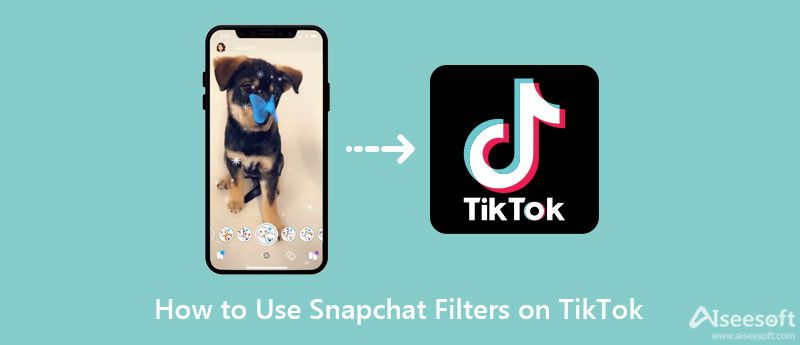
TikTok erbjuder massor av effekter och filter för användare för att göra videor mer engagerande och underhållande. Du kan enkelt hitta många liknande eller till och med samma Snapchat-filter i TikTok-appen. Det här inlägget kommer att visa dig hur du lägger till effekter och filter till dina TikTok-videor.
Du kan också välja att ladda upp en befintlig video från din enhet genom att trycka på Ladda.
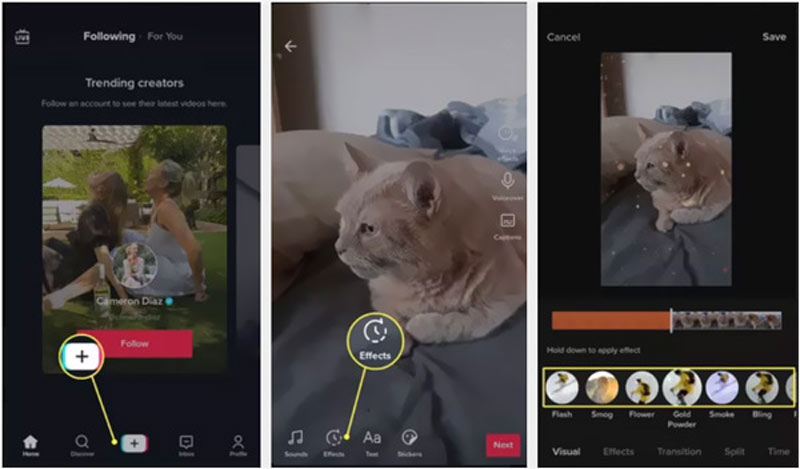
Om du inte kan hitta exakt samma Snapchat-filter i TikTok kan du välja att använda filtren i Snapchat-appen, spara det och sedan ladda upp det till TikTok.
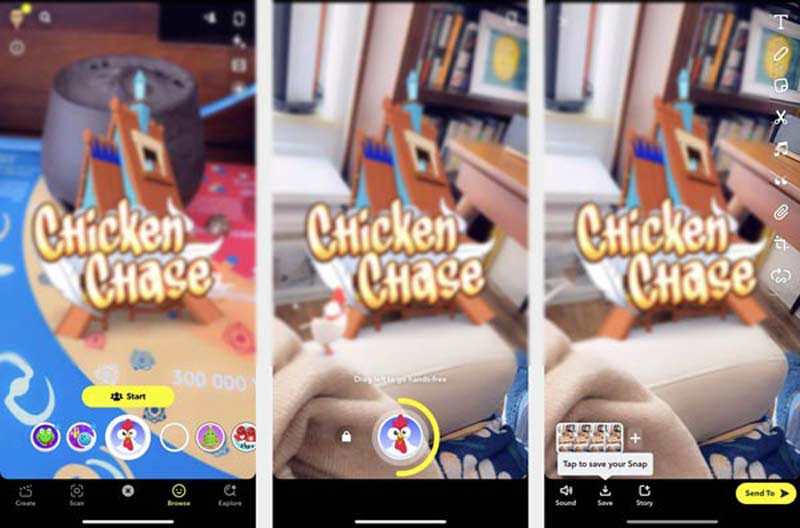
Om du gillar att redigera en video på en dator och sedan ladda upp den till TikTok, kan du prova videoredigeringsverktyget med alla funktioner, Video Converter Ultimate. Den är utrustad med många vanliga redigeringsfunktioner. Dessutom erbjuder den olika filter för dig att optimera videor.

Nedladdningar
100 % säker. Inga annonser.
100 % säker. Inga annonser.



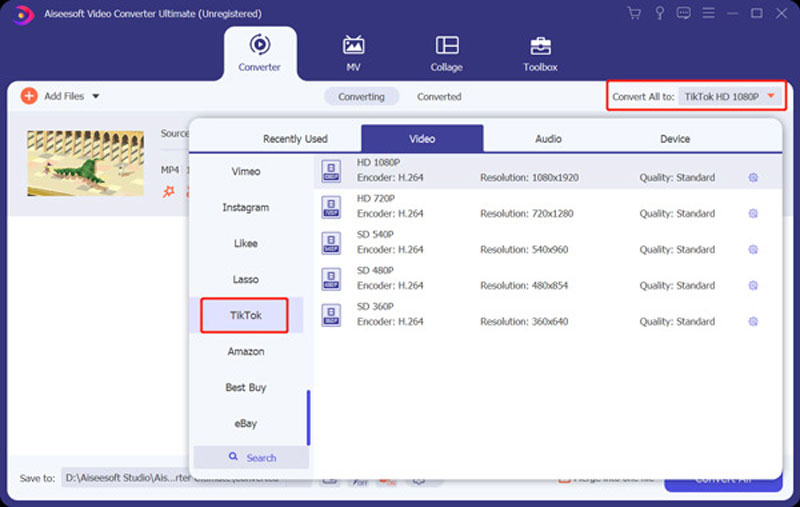
Fråga 1. Kan jag ta bort Snapchat-filter på TikTok?
Medan du redigerar kan du använda ett annat filter på video i TikTok-appen. Men när videon läggs på Snapchat-filtret genom att använda, kan du inte ta bort filtret på TikTok. Du måste hämta källvideofilen och redigera den.
Fråga 2. Hur lägger man till text i en TikTok-video?
När du har spelat in eller laddat upp en video i TikTok-appen kan du trycka på textknappen från bottenmenyn för att lägga till text till den.
Fråga 3. Kan jag skapa en omvänd video i TikTok?
Ja, TikTok erbjuder en inbyggd omvänd effekt för att få en video att spela upp omvänt. Du kan öppna TikTok, tryck på + för att börja spela in en video. Tryck sedan på Effekter för att höja menyn Effekter. Välj Tid i slutet av menyn och använd sedan alternativet Omvänd för att spela upp videon omvänt.
Slutsats
Behöver lite hjälp använd Snapchat-filter på TikTok? Du kan få en detaljerad guide från det här inlägget för att använda filter i TikTok och Snapchat. För fler frågor om hur man lägger till, länkar eller använder Snapchat-filter på TikTok kan du lämna ett meddelande till oss.

Video Converter Ultimate är en utmärkt videokonverterare, redigerare och förstärkare för att konvertera, förbättra och redigera videor och musik i 1000 format och mer.
100 % säker. Inga annonser.
100 % säker. Inga annonser.